windows10不休眠 win10怎么取消休眠模式
更新时间:2023-10-22 10:45:55作者:xiaoliu
windows10不休眠,Windows10是目前最流行的操作系统之一,它提供了许多便捷的功能和方便的操作,有些用户可能会遇到一个问题:Windows10无法进入休眠模式。休眠模式是一种节能的状态,可以让电脑在不使用的时候进入睡眠状态,但保留当前的工作和数据。对于一些需要长时间离开电脑的用户来说,休眠模式非常实用。如果你也遇到了无法进入休眠模式的问题,不要担心下面将为大家介绍一些解决方法。
步骤如下:
1.打开win10开始菜单,找到如图。“设置”按钮。
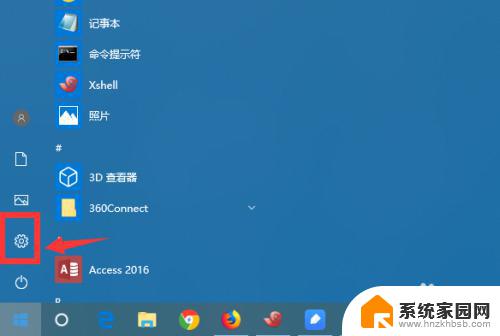
2.进入win10控制面板界面,点击 系统、电源设置。
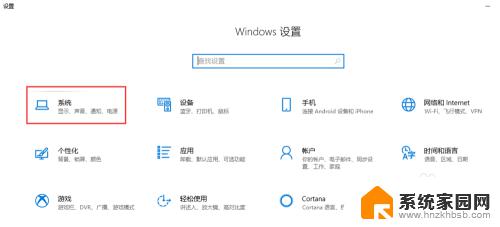
3.接着点击,选择 设置“电源和睡眠”菜单。
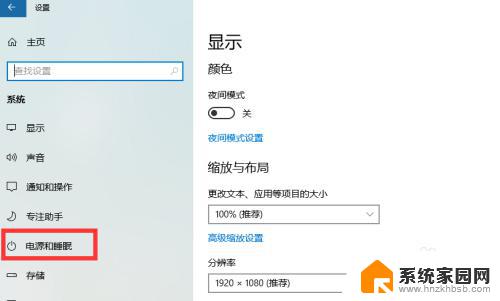
4.可以调整屏幕和主机电源的休眠配置
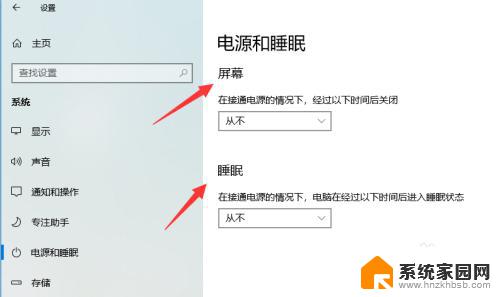
5.调整休眠点击主机下的休眠时间,下拉列表点击选择永不。
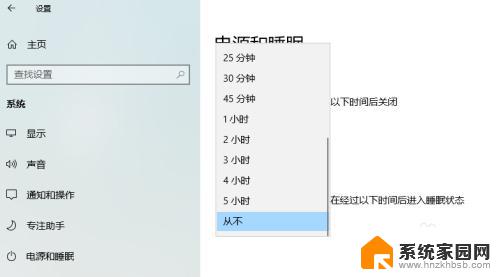
6.如果只是挂机,可以休眠显示器。把显示器的休眠时间,改成自定义的时间。
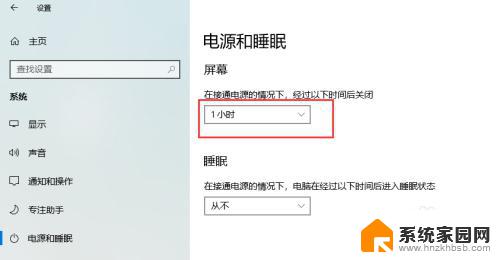
7.笔记本如何设置如果是笔记本的话,还需要点击“电源高级选项”。进入更详细的电源设置界面。
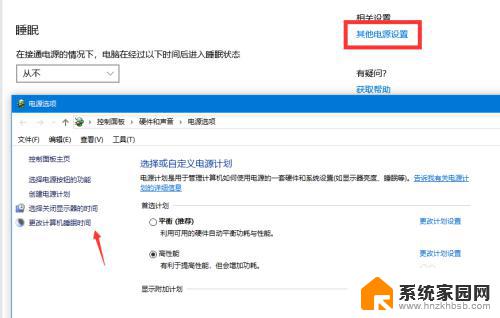
以上是关于如何禁止Windows 10休眠的全部内容,如果您还有疑问,请参考小编提供的步骤进行操作,希望这篇文章对您有所帮助。
windows10不休眠 win10怎么取消休眠模式相关教程
- win10在哪里设置不休眠 笔记本电脑怎么设置休眠模式
- 电脑怎么关闭屏保和自动休眠 win10取消屏保和休眠的方法
- win10屏幕设置了休眠仍不休眠怎么回事 Win10电脑设置不休眠却仍自动休眠的解决方案
- windows10设置不休眠 Win10如何设置永不休眠
- win10取消休眠设置 win10如何关闭自动休眠功能
- win10电脑设置从不休眠但是电脑还是休眠 如何调整Win10不休眠设置后电脑不休眠的问题
- 电脑不用时自动休眠怎么取消 win10自动休眠如何设置和取消
- win10怎么不让电脑自动休眠 win10如何设置永不休眠
- windows10系统休眠可以关闭吗 win10自动休眠关闭教程
- win10合盖自动休眠 Win10笔记本盖上盖子不休眠设置方法
- win10开始屏幕图标点击没反应 电脑桌面图标点击无反应
- 蓝牙耳机如何配对电脑 win10笔记本电脑蓝牙耳机配对方法
- win10如何打开windows update 怎样设置win10自动更新功能
- 需要系统管理员权限才能删除 Win10删除文件需要管理员权限怎么办
- win10和win7怎样共享文件夹 Win10局域网共享问题彻底解决方法
- win10系统还原开机按什么键 电脑一键还原快捷键
win10系统教程推荐
- 1 win10和win7怎样共享文件夹 Win10局域网共享问题彻底解决方法
- 2 win10设置桌面图标显示 win10桌面图标显示不全
- 3 电脑怎么看fps值 Win10怎么打开游戏fps显示
- 4 笔记本电脑声音驱动 Win10声卡驱动丢失怎么办
- 5 windows查看激活时间 win10系统激活时间怎么看
- 6 点键盘出现各种窗口 如何解决Win10按键盘弹出意外窗口问题
- 7 电脑屏保在哪里调整 Win10屏保设置教程
- 8 电脑连接外部显示器设置 win10笔记本连接外置显示器方法
- 9 win10右键开始菜单没反应 win10开始按钮右键点击没有反应怎么修复
- 10 win10添加中文简体美式键盘 Win10中文输入法添加美式键盘步骤